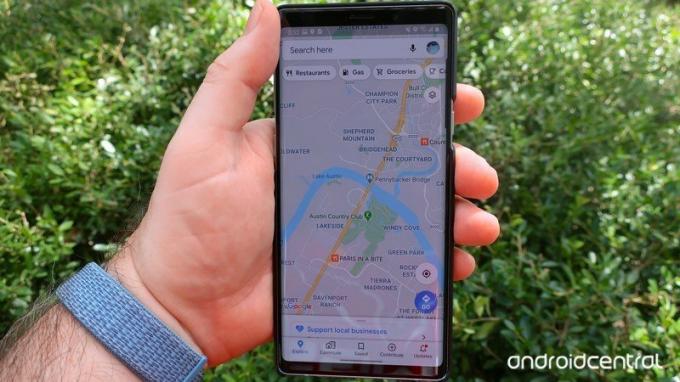 Allikas: Jeramy Johnson / Android Central
Allikas: Jeramy Johnson / Android Central
Google'i tänavavaade on üks meie Google Mapsi lemmikosadest. Võib-olla olete näinud üht tänavavaatega sõitvat autot, mis teeb teie linna tänavatest 360-kraadiseid fotosid, kuid kas teadsite, et on võimalik oma fotod Google Mapsi saata? Selleks on kaks võimalust, millest üks on palju lihtsam kui järgmine.
Esitamine a sfääriline foto on parim viis Google Mapsi panustada. Nad kõlavad täpselt nii. Fotosfäärid on piirkonna 360-kraadised vaated. Saate selle loomiseks kasutada 360-kraadist kaamerat või kasutada tänavavaate rakenduses spetsiaalselt ehitatud kaamerarakendust. Mõne telefoni puhul on see ainus viis 360-kraadiste fotode jäädvustamiseks. Sellistel telefonidel nagu Pixel on sisseehitatud kaamerarakenduses fotosfäärirežiim.
VPN -tehingud: eluaegne litsents 16 dollari eest, kuuplaanid hinnaga 1 dollar ja rohkem
Fotosfääri saate luua oma Pixeli telefoni kaamerarakendusega (nt Google Pixel 5a. Fotosfääri saate luua ka mis tahes parimad Android -telefonid kasutades Google'i tänavavaate rakendus.
Kuidas oma tänavavaate pilte Google Mapsi esitada (lihtne viis)
Lihtsaim viis (ja mõne telefoni puhul ainus viis) fotosfääri Google Mapsi edastamiseks on minna asukohta ja esitada fotosfäär selle tegemise ajal. Alustamiseks minge piirkonda, kus soovite oma sfäärilise foto jäädvustada.
- Ava Google'i tänavavaade rakendus. Näete väikesi siniseid ringe, mis näitavad teile, kus on juba sfäärilised sfäärid. Lõppude lõpuks pole mõtet tööd dubleerida.
- Jalutage kohta, kus soovite fotosfääri jäädvustada.
- Toksake Loo.
- Toksake Photo Sphere.
-
Teie kaamera avaneb ja kuvab ekraani keskel väikese vaatevälja ja ringi. Tehke oma esimene foto.


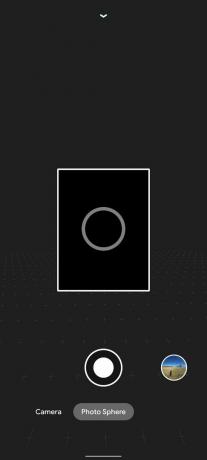 Allikas: Adam Doud/Android Central
Allikas: Adam Doud/Android Central Sealt peate kaamera ümber pöörama ja kõike ümbritsevat pildistama. Aitamiseks paigutab kaamera pildiotsija punktid, kuhu peaksite kaamera suunama. Asetage ring pildiotsijas nende punktide ümber ja kaamera klõpsab foto automaatselt. Seejärel liikuge lihtsalt järgmise punkti juurde.
- Kui olete lõpetanud, viib rakendus teid teie profiilile. Seal näete, kuidas fotosfäär on üleslaadimiseks ette valmistatud. Toksake Avalda. Vaikimisi ootab telefon üleslaadimiseks, kuni loote ühenduse WiFi-võrguga.

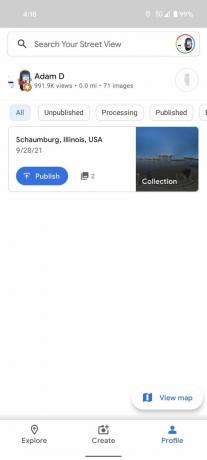 Allikas: Adam Doud/Android Central
Allikas: Adam Doud/Android Central
See on kõik. Fotosfäärile lisatakse geosildid ja see paigutatakse Google'i kaardile selle tegemise kohas.
Kuidas oma tänavavaate pilte Google Mapsi esitada (mitte nii lihtne viis)
Võimalik, et teil on juba varem tehtud fotosfäär, mille soovite Google'i tänavavaatele esitada, kuid kahjuks olete juba lahkunud. Teise võimalusena võite olla asukohas ja soovite fotosfääri teha ning alles hiljem mäletate, et see võib olla hea lisand. Igal juhul ei võtnud te tänavavaate rakenduse kaudu fotosfääri. Saate selle endiselt lisada.
- Avatud Google'i tänavavaade ja puudutage Loo.
- Toksake 360 -kraadiste fotode importimine.
-
Liikuge fotosfääri salvestatud kohta ja puudutage seda.


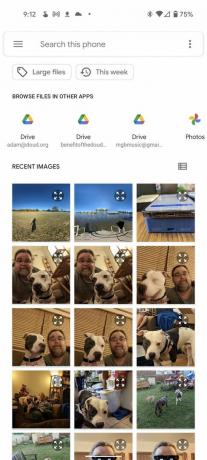 Allikas: Adam Doud/Android Central
Allikas: Adam Doud/Android Central Fotosfääri eelvaatega suunatakse teid oma profiilile. Toksake Määra asukoht.
- See on mitte nii lihtne osa. Vaikimisi paigutab Google teid kõikjale, kus te olete, ja peate natuke lohistama 1 fotosfääri tegemise kohta. Kui olete läheduses, pole see nii raske. Kui olete kodus, kilomeetrite kaugusel, on see natuke raskem. Saate näpistamiseks suumida ja vähendada nagu tavaline kaart, mis aitab teid märkimisväärselt.
- Kui olete asukoha kindlaks määranud, puudutage ikooni Linnuke.
- Teid suunatakse tagasi oma profiilile. Toksake Avalda. Jällegi ootab teie telefon vaikimisi WiFi-ühendust.
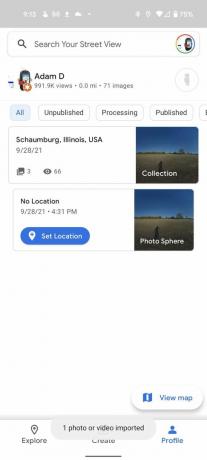
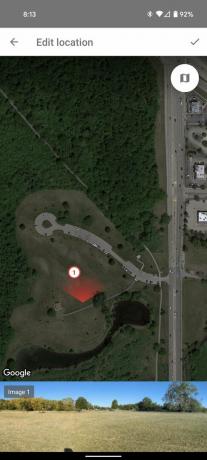
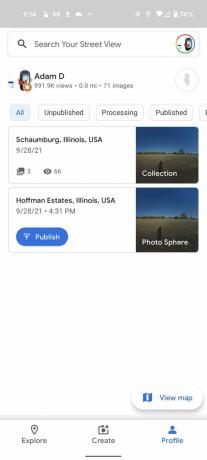 Allikas: Adam Doud/Android Central
Allikas: Adam Doud/Android Central
Photosphere'i näpunäited ja muud testmärkmed
Alustuseks soovime oma foorumites kasutajat ThatAdamGuy tunnustada. Ta esitas mõned näpunäiteid suurepäraste sfääriliste fotode tegemiseks. Kui võtate oma fotosfääri, selle asemel, et keha pöörata, on parem proovida telefoni pöörata, hoides seda samas kohas võimalikult lähedal. See pole alati realistlik, sest peate nägema, millele osutate, kuid mida vähem liigutate oma telefoni 3D -ruumis, seda parem.
Pilvised päevad mõjuvad fotosfääridele paremini kui päikeselised. Seda öeldakse sageli fotograafias üldiselt, kuid karm päikesevalgus võib teie ümbruskonnale karm olla, nagu ka ühe selle sfääri foto puhul telefoni suunamine otse päikese poole. Hajutatud valgus on alati parem.
Google ei tee enne nende sfääriliste fotode avalikkusele avaldamist palju (kui üldse) kvaliteedikontrolli. Seda tõendab koomiliselt kohutav sfääriline foto võtsime selle juhendi artikli osana. Kas mäletate ülalpool, kui me rääkisime, et me ei liiguta oma telefoni 3D -ruumis? Vees olevad kaid pole selle vastu sõbralikud.
Lõpuks saab fotosfääride asukohti muuta. Kui paigutate sfääri ja mõistate hiljem, et see tundub pisut ebanormaalne, puudutage seda pikalt oma profiilis ja puudutage ikooni kolm punkti > Määra asukoht. Seejärel saate asukohta vastavalt vajadusele peenhäälestada.

Praegu on 41 mängitavat tegelast, sealhulgas alustav rändur. Siin on loetletud igaüks oma relvatüübi, elemendi, passiivse ande ja elementaarse lõhkemisega.

Amazon müüb teie kodu või ettevõtte jaoks igasuguseid turvaplaane, kuid milline on teie jaoks parim? Võrdleme Alexa ja Ring tellimusi ning anname teile sellest teada.

EnGenius teeb võrgusegmendis endale nime ja ECW220 on Wi-Fi 6 pääsupunkt, millel on palju pakkuda.

Kas olete valmis oma nutikellaga kohvi eest maksma? Siin on kõik Wear OS kellad, mis toetavad Google Payd.
